为了让隐私更为安全,有些小伙伴想让Win10开始菜单中不再显示最近常用的应用程序,但不知道怎么操作。下面就为小伙伴们带来如何在Windows 10系统中设置隐藏开始菜单的常用应用列表详细方法,有兴趣的小伙伴一起来看看吧。
1、右击左下角任务栏中的"开始",选择选项列表中的"运行"。
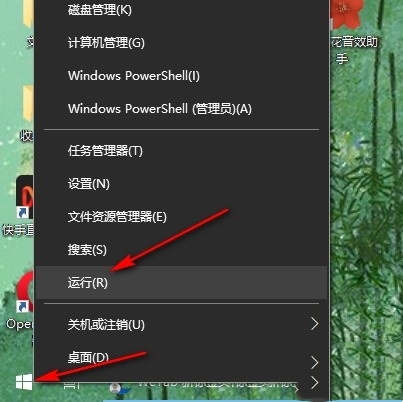
2、在运行窗口中,输入"gpedit.msc",点击确定打开。
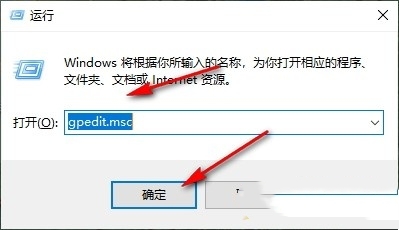
3、进入到组策略编辑器界面后,依次点击左侧栏中的"计算机配置——管理模板——开始菜单和任务栏"选项。
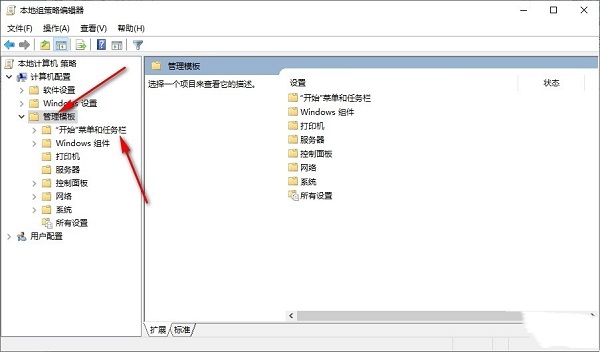
4、随后选择右侧中的"从开始菜单显示或隐藏最常用列表"打开。
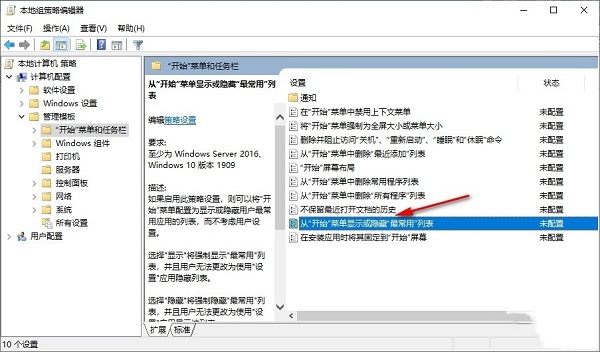
5、最后在打开的窗口中,将"已启用"勾选上就可以了。
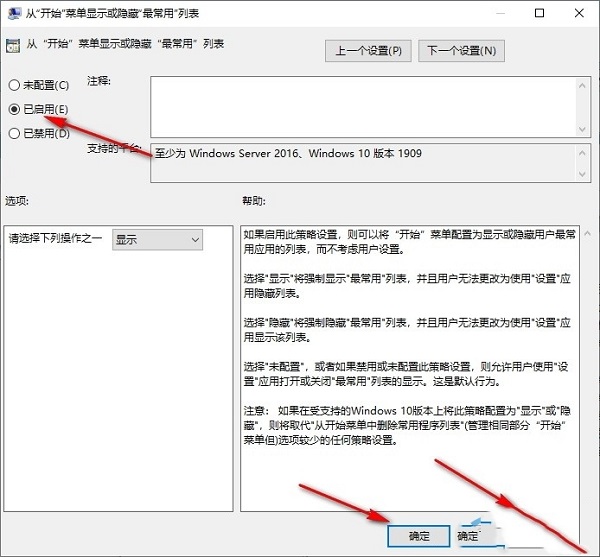
| 系统设置 | |||
| 关闭通知 | 音频质量优化 | 隐藏任务栏托盘图标 | 日历不显示节假日 |
| 关闭操作提示音 | 桌面背景消失 | 颜色滤镜功能 | 更改工作组名称 |
| 启动时运行语音识别 | 关闭默认共享功能 | Win10蓝色选定框 | 屏保设置未生效 |
| 设置不显示最常用应用 | 开启同步设置 | 退出时清除文档打开历史 | 桌面窗口管理器永久关闭 |
| 声音可视化通知 | 声音输出设备 | 自动清除文档历史记录 | 管理右键菜单功能 |
| 字体平滑关闭 | 打字时光标异常跳动 | 设置不待机 | 关闭系统提示音 |
| Win10刷新桌面很慢 | Win10界面显示不全 | 双系统删除 | eng输入法删除 |
| 字体无法导入 | 单独调整应用声音 | ||